【简介】很多人都碰到过,当电脑加入域后,因为DNS指向了域服务器,和原来直接指向当地DNS地址相比,打开网页的响应速度明显慢了很多,这是怎么回事呢?
 修改 DNS
修改 DNS
域服务器在建立的时候,DNS就用172.0.0.1指向自己了。除非手动增加第二个DNS,否则域服务器是不能打开网页的。
① 域服务器在安装时,DNS就指向了自己,这里我们不添加其它DNS。
② 域服务器是无法解析IP地址的。

③ 加入了域服务器的计算机,DNS指向域服务器。

④ 域服务器都不能解析地址,加入域的计算机却可以,这看上去有点不科学呀。这问题就出在DNS服务器上。
 了解 DNS
了解 DNS
DNS(Domain Name System,域名系统),因特网上作为域名和IP地址相互映射的一个分布式数据库,能够使用户更方便的访问互联网,而不用去记住能够被机器直接读取的IP数串。通过主机名,最终得到该主机名对应的IP地址的过程叫做域名解析(或主机名解析)。

① 老司机通常在设置电脑上网的时候DNS都会配置二个,一个是本地DNS地址,一个是通用DNS地址。

② 本地DNS地址一般ADSL拨号后都会自动生成。可以理解为这是离你最近的DNS服务器IP地址。

③ 除了本地DNS外,还可以选择 114.114.114.114 和 8.8.8.8,114DNS以多个基础电信运营商自用的DNS系统为基础,通过扩展而建成专业的第三方高可靠DNS服务平台,该平台由几百个Intel的高端CPU内核构成,有多条10GE和GE电路直连多个基础电信运营商的核心路由器,采用BGP Global AnyCast技术多点异地部署。8.8.8.8是Google提供的免费DNS服务器的IP地址。
 DNS 速度比较
DNS 速度比较
即然有这么多的DNS地址,那么优先选择哪个好呢。我们测试一下他们的响应时间就明白了。

① 为了使测试数据尽量准确,我们使用相同的环境,而且每次打开网页之前都清除历史记录。火狐浏览器,点击右上角图标,弹出菜单里选择【选项】。

② 为了避免打开浏览器时自动打开网页,这里将主页设为空白。

③ 选项【隐私】菜单,点击【清空近期历史记录】。

④ 清除范围为全部,所有选项打钩,点击【立即清除】。这样打开的网页是没有缓存的,是比较真实的响应时间。

⑤ 为了能看到响应时间,我们使用Wireshark抓包分析软件。

⑥ 打开软件后,选择可以上网的网卡,并过滤这块网卡的IP。也就是说,只抓这块网卡发送和接收的数据包。

⑦ 将网卡的DNS设置为本地DNS地址。

⑧ 打开新浪网站,因为门户网站使用的比较多,有代表性。

⑨ 在显示过滤出输入DNS,可以看到所有DNS数据名,找到第一个查询到的sina.com.cn的回送包,双击打开。

⑩ 可以看到从发起查询到回复IP地址,响应的时间为0.00684700秒。

⑾ 将上网网卡的DNS改为114.114.114.114,浏览器清空记录,再次访问新浪网站,重新捕获数据包。

⑿ 找到第一个查询到的sina.com.cn的回送包,双击打开。

⒀ 可以看到114.114.114.114响应的时间为0.02944200秒。

⒁ 将上网网卡的DNS改为8.8.8.8,浏览器清空记录,再次访问新浪网站,重新捕获数据包。

⒂ 找到第一个查询到的sina.com.cn的回送包,双击打开。

⒃ 可以看到8.8.8.8响应的时间为0.124659000秒。
DNS 地址 202.96.134.133 响应时间 0.00684700 秒
DNS 地址 114.114.114.114 响应时间 0.02944200 秒
DNS 地址 8.8.8.8 响应时间 0.124659000 秒
明眼人一看就知道,当然是用本地DNS好了。
 加入域后DNS响应时间
加入域后DNS响应时间
那用域服务器做DNS的响应情况怎么样?试一下就知道了。

① 将DNS地址修改为域服务器同时也是DNS服务器的IP地址。

② 同样的打开新浪网站,抓包看到返回IP地址的是172.16.1.254,而不是我们常用的几个地址。

③ 得到的响应时间是 0.033039000 秒,是不是和我们前面测试的114.114.114.114 DNS地址比较接近?
 修改 DNS 服务器
修改 DNS 服务器
即然已经知道本地DNS地址响应快,那么我们让加入域的计算机使用本地DNS地址来解析就好了。

① 点击开始图标,弹出菜单选择【管理工具】-【DNS】。

② 在DNS服务器上点击鼠票右键,弹出菜单里选择【属性】。

③ 选择【转发器】子菜单,可以看到里面已经有了114.114.114.114和8.8.8.8两个地址了,这就是为什么加入域的计算机DNS指定域服务器,却仍可以上网的原因。点击【编辑】。

④ 输入当地DNS地址,因为它比其它两个地址响应快,点击【确定】。

⑤ 新的DNS地址加入了,但是它排在最后面了。点击【编辑】。

⑥ 选择地址,选择【上移】,将本地DNS排在第一位。

⑦ 这样就可以了,点击确定退出。

⑧ 再次在加入域的计算机上用同样的方法抓DNS包。

⑨ 这时明显快了很多,说明是在用本地DNS解析IP地址的。









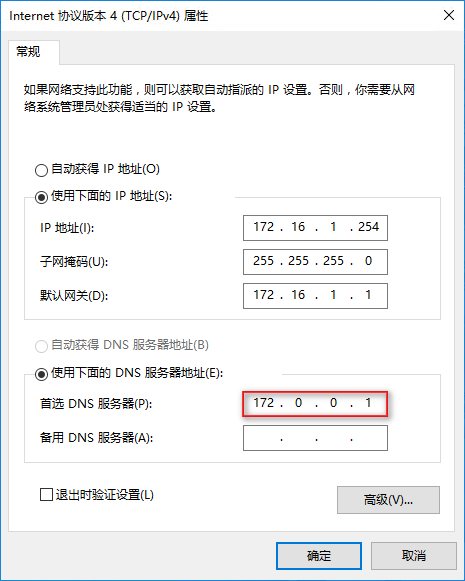


















 6433
6433

 被折叠的 条评论
为什么被折叠?
被折叠的 条评论
为什么被折叠?










